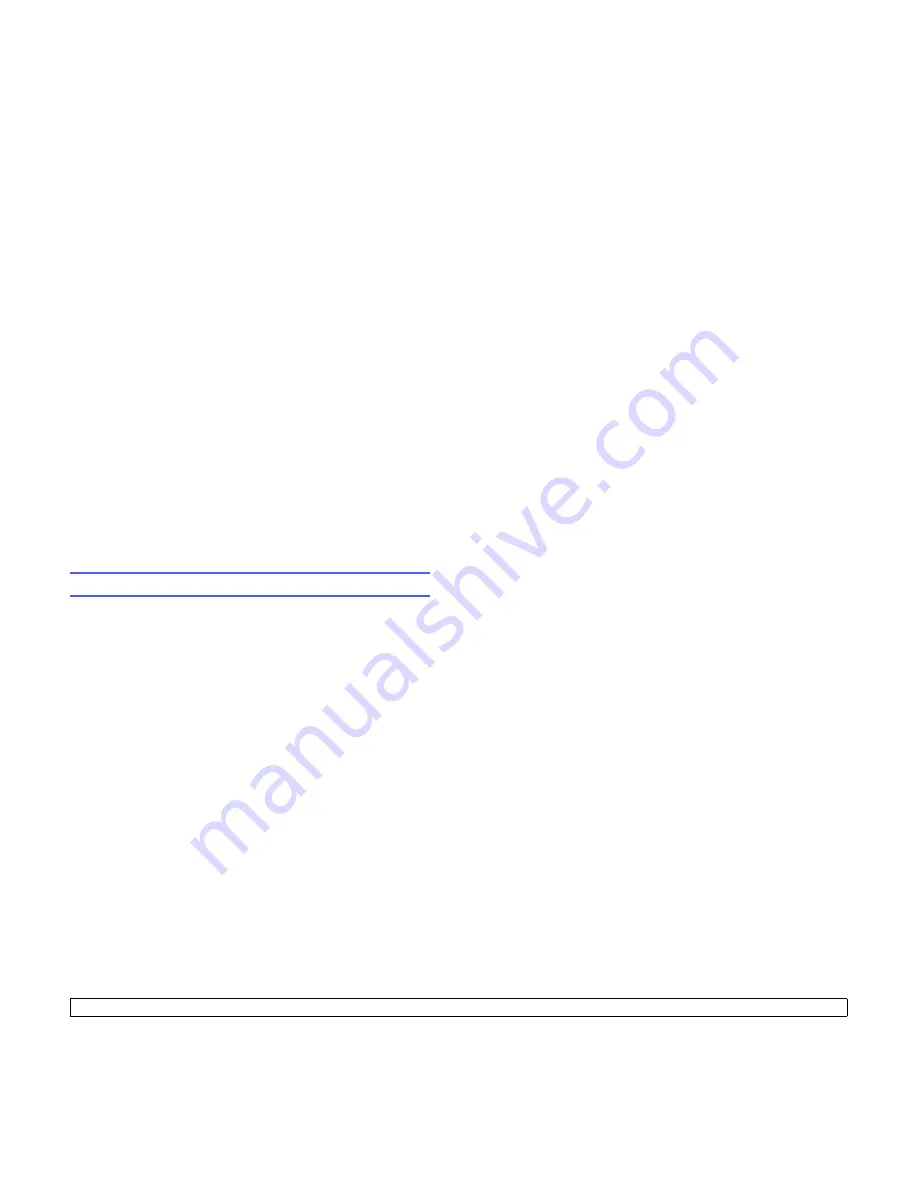
9
.8
<Envío de fax>
3
Ajuste la resolución y el contraste del documento según sus
necesidades. Consulte la página 9.1.
4
Pulse
Menú
hasta que aparezca
Función Fax
en la línea inferior de
la pantalla y pulse
OK
.
5
Pulse los botones
de desplazamiento
hasta que aparezca
Envío
prioritario
y pulse
OK
.
6
Introduzca el número del equipo que recibirá el fax.
Puede usar los números de marcación fácil o los de marcación
rápida. Para obtener más información, consulte la página 10.3.
7
Pulse
OK
para confirmar el número.
8
Introduzca el nombre del proceso que desee y pulse
OK
.
El original se escaneará y se guardará en la memoria antes de su
transmisión. La pantalla muestra la capacidad de la memoria y el
número de páginas que se almacenan en ella.
9
Si se coloca un original en el cristal del escáner, seleccione
Sí
para
añadir otra página. Cargue otro original y pulse
OK
.
Cuando haya terminado, seleccione
No
cuando aparezca el
mensaje del sistema
Otra página?
.
El equipo mostrará el número marcado y empezará a enviar el fax.
Sondeo
¿Qué es el sondeo?
El sondeo se emplea cuando un equipo de fax solicita a otro que le envíe
un documento. Esta función resulta de utilidad cuando la persona que
tiene el documento original que hay que enviar no está en la oficina. La
persona que desea recibir el documento llama al equipo que posee dicho
original y solicita que se lo envíe. Es decir, dicha persona “sondea” al
equipo que tiene el documento original.
Sondeo TX
Se utiliza para guardar un documento en la máquina que el equipo de fax
remoto puede sondear.
1
Pulse
Fax
.
2
Cargue los originales con la cara de impresión hacia arriba en el
ADF o coloque un original de una hoja con la cara de impresión
hacia abajo en el cristal del escáner.
Para obtener información detallada acerca de la carga de
originales, consulte la página 5.1.
3
Ajuste la resolución y el contraste del documento según sus
necesidades. Consulte la página 9.1.
4
Pulse
Menú
hasta que aparezca
Función Fax
en la línea inferior de
la pantalla y pulse
OK
.
5
Pulse los botones
de desplazamiento
hasta que aparezca
Sondeo
y pulse
OK
.
6
Pulse los botones
de desplazamiento
hasta que aparezca
Sondeo
TX
y pulse
OK
.
Introduzca un código de sondeo de cuatro dígitos mediante el
teclado numérico y pulse
OK
.
7
Al seleccionar
Sí
, los datos almacenados se eliminan tras el
Sondeo TX
.
Recepción de documentos de otro equipo por
sondeo diferido
El sondeo diferido permite programar el equipo para que solicite un
documento a otro equipo más tarde. Cuando utilice el sondeo de
recepción diferido para recibir un documento, el equipo remoto debe
estar preparado para admitir sondeos.
1
Pulse
Fax
.
2
Ajuste la resolución y el contraste del documento según sus
necesidades. Consulte la página 9.1.
3
Pulse
Menú
hasta que aparezca
Función Fax
en la línea inferior de
la pantalla y pulse
OK
.
4
Pulse los botones
de desplazamiento
hasta que aparezca
Sondeo
y pulse
OK
.
5
Pulse los botones
de desplazamiento
hasta que aparezca
Diferir
sondeo RX
y pulse
OK
.
6
Introduzca el número del fax remoto mediante el teclado numérico.
Para introducir el número también puede utilizar la marcación
rápida.
7
Pulse
OK
para confirmar el número. La pantalla le solicitará que
introduzca otro número de fax.
8
Para introducir más números de fax, pulse
OK
cuando aparezca
Sí
y repita los pasos 6 y 7. Puede añadir hasta 9 destinos.
9
Cuando haya terminado de introducir los números de fax, pulse los
los botones
de desplazamiento
para seleccionar
No
cuando
aparezca el mensaje
Otro número?
y pulse
OK
.
10
La pantalla mostrará la hora actual y le pedirá que introduzca la
hora a partir de la que se recibirá el fax.
11
Introduzca la hora mediante el teclado numérico.
Para seleccionar AM o PM para el formato de 12 horas, pulse los
botones
de desplazamiento
. Si indica una hora anterior a la hora
actual, el documento se recibirá a dicha hora el día siguiente.
12
Pulse
OK
cuando la hora de inicio se visualice correctamente.
13
Introduzca un código de sondeo de cuatro dígitos mediante el
teclado numérico y pulse
OK
.
Содержание SCX 6322DN - B/W Laser - All-in-One
Страница 1: ......
Страница 45: ...Copia 6 10...
Страница 109: ...Impresora Samsung Secci n de software...
















































